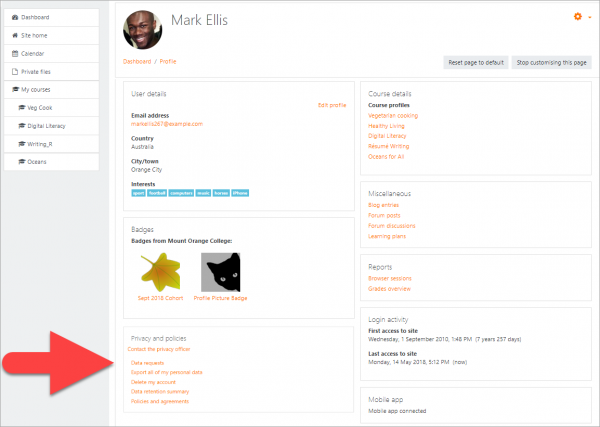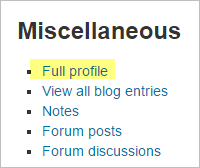ユーザープロファイル
Moodleのすべてのユーザはプロファイルページを持っています。プロファイルページはユーザメニュー右上からアクセスしてからプロファイルをクリックすると表示されます。このページには、ユーザーが自分のプロフィール情報や設定を編集したり、フォーラムやブログの投稿を表示したり、アクセス権のあるレポートを確認したりできるようにする、その他のページへのリンクが含まれています。 新機能
Moodle 3.5で !
注: Moodle 3.5.3以降、新しいプライバシーとポリシーのセクションには、プライバシー管理者に連絡してデータのエクスポートとアカウントの削除を依頼するための明確なリンク、および新しいデータ保持の概要ページが表示されます。
モバイルアクセスが有効になっている場合、 Moodle Mobileアプリをダウンロードするためのリンクがプロフィールに表示されます。 (上記のスクリーンショットを参照してください。)
内容
他人のプロフィールを表示する
他のユーザーのプロファイルを表示する権限を持つユーザーは、自分の名前をクリックしてそれらを表示できます。ユーザーがコース内のユーザーの名前をクリックすると、コースプロファイルが表示され、その他のセクションのリンク「フルプロファイル」をクリックすると、フルプロファイルが表示されます(許可されている場合)。
注:すべてのユーザーは、コースの説明でコースのコンタクトとしてリストされているユーザーの全プロフィールを表示できます。
参照プロフィールをプロファイル情報が表示され、方法の詳細については、 プロフィールを編集プロフィールの更新の詳細については。
サイト管理設定
サイトポリシー
管理者は、[ 管理]> [サイトの管理]> [セキュリティ]> [サイトポリシー]で、ユーザにプロファイルへのログインを強制し、ユーザロールに表示されるロール(デフォルトの教師、未編集教師および学生)を選択できます。
デフォルトのプロフィールページ
管理者または管理者(またはmoodle / user:manageyspages機能を持つその他のユーザー)は、[ 管理]> [サイトの管理]> [表示]> [デフォルトプロファイル]ページから、すべてのユーザーのデフォルトプロファイルページに表示するブロックを設定できます 。
[すべてのユーザーのプロフィールをリセット]ボタンをクリックすると、これらの設定がサイト上の全員のプロフィールページに適用されます。
ユーザーが自分のプロフィールページをカスタマイズできないようにする
デフォルトでは、ユーザーは自分の公開プロフィールページをカスタマイズしてブロックを追加できます。これを防ぐために
- [管理]> [サイトの管理]> [ユーザ]> [権限]> [ロールの定義]に移動します。
- 認証されたユーザロールを編集して、機能moodle / user:manageownblocksのチェックを外します。
ユーザープロファイル機能
システム:
ユーザー:
コース: